見積の操作
学習の目的
この単元を完了すると、次のことができるようになります。
- スプレッドシート型の見積作成インターフェースを探索する。
- 取引品目エディターを使用して見積品目を編集する。
- 見積で商品情報と価格情報を表示する。
- 取引品目をグループ化して可視性を高める。
最新の見積環境
CPQ は、直感的で Excel のようなユーザーエクスペリエンスを提供することで、見積を簡単に作成できるようにします。インライン編集、列の固定、無限スクロール、グループ化、高度な検索、検索条件、並べ替えなどの機能を利用できます。同じ画面上で商品情報や価格情報を確認し、リアルタイムで価格を更新できます。複雑なスプレッドシートや計算に悩まされる時代はもう終わりです。
営業担当の Chris は、これらの優れた機能をすべて使えることに驚いています。そして Chris は、CPQ の強化された見積作成エクスペリエンスを詳しく確認します。
この単元では、Chris と共にこれらの機能を活用して見積プロセスを簡素化し、EdgeMX との取引の効率を高めます。面倒な見積に別れを告げ、新しい注文機能を活用しましょう。
取引品目エディターを操作する
何十年もの間、企業は見積作成にスプレッドシートを使用してきました。CPQ は、改善された取引品目エディター (TLE) により、スプレッドシートの優れた機能を見積プロセスに取り入れています。
見積の TLE に一覧表示される商品は「見積品目」と呼ばれます。見積の TLE インターフェースの例を次に示します。
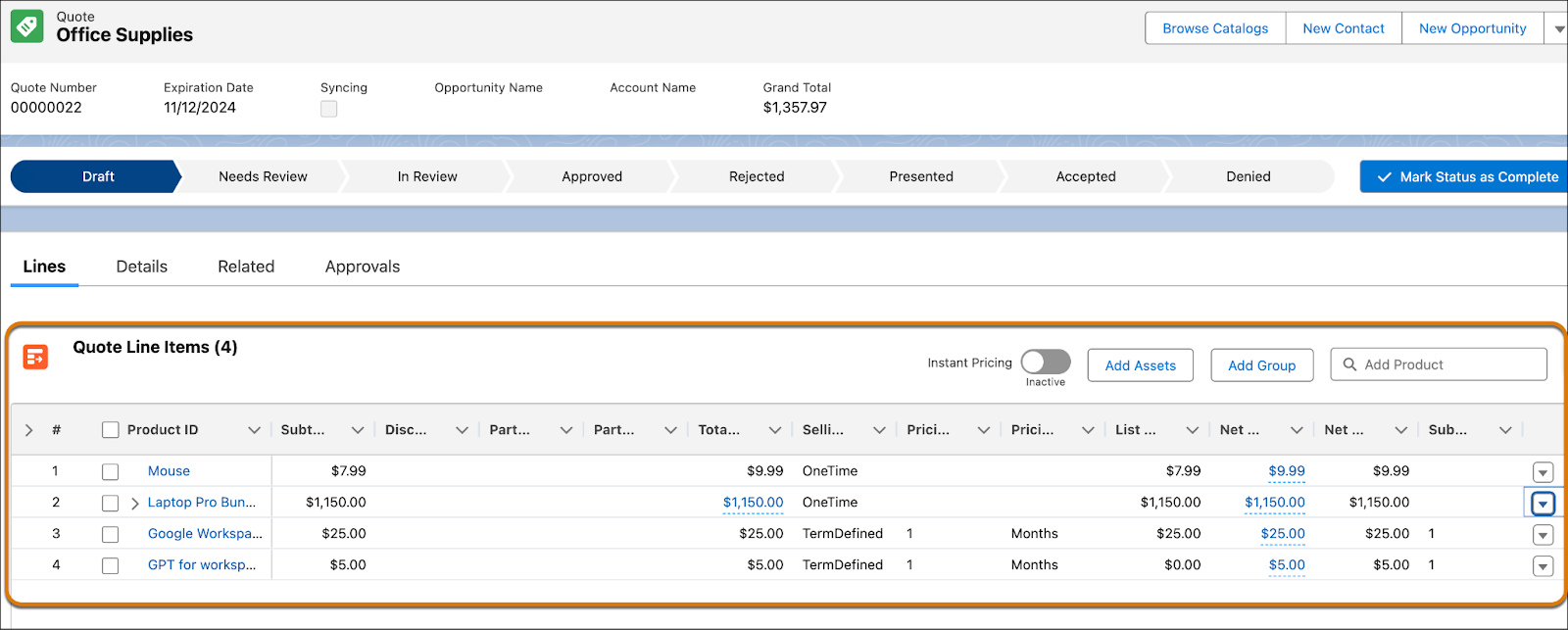
次に、TLE を使用して見積で商品を追加および編集し、価格を設定する方法を学びます。
この単元の次のセクションでは、見積作業の進め方を説明します。単元の終盤では、Developer Edition 組織を使用してハンズオン演習を行います。
商品の追加と表示
商品をすぐ見積に追加する必要があるのなら、 TLE を活用しましょう。
次の画像は、TLE ヘッダーの [Add Product (商品を追加)] 項目を示しています。
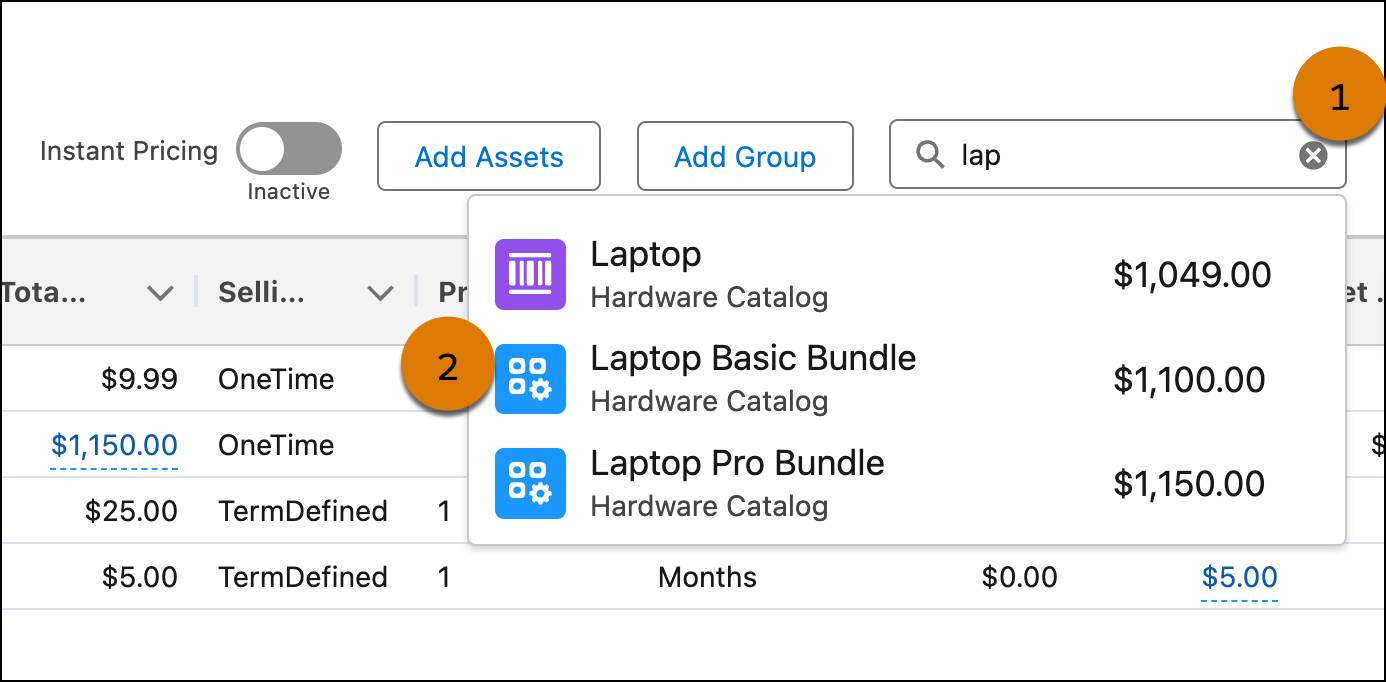
[Add Product (商品を追加)] 項目 (1) を使用して商品を直接見積に追加します。追加したい商品名の最初の 3 文字を入力し、Enter キーを押します。類似する商品名とその価格のリスト (2) が返されます。見積に追加する商品を選択します。
見積の商品について詳細を確認したり、価格情報を確認したりするには、見積品目の商品名をクリックします。サイドパネルが開き、説明、価格の詳細、属性を含むすべての商品情報が表示されます。
これがリアルタイムでどのように機能するかを見てみましょう。
![[Mouse (マウス)] 品目の商品および価格情報が表示されたサイドパネル。](https://res.cloudinary.com/hy4kyit2a/f_auto,fl_lossy,q_70/learn/modules/efficient-sales-with-revenue-cloud/work-with-quotes/images/ja-JP/a4ed8e13556467f257a329220d7306db_kix.7f4htpz53u6a.png)
この機能を使用すると、見積画面から離れることなくすべての商品情報にアクセスできます。もうタブやウィンドウを切り替える必要はありません。
見積品目セクションのパーソナライズ
TLE を使用すると、列の固定、検索条件の適用、検索、並べ替えを行うことができます。これにより、ニーズに合わせて見積をパーソナライズして、作業をより迅速に完了できます。特に品目が多い見積を扱う場合には、大幅な時間の節約になります。
![列の固定、検索条件、検索、並べ替えオプションが表示された [Quote Line Items (見積品目)] セクション。](https://res.cloudinary.com/hy4kyit2a/f_auto,fl_lossy,q_70/learn/modules/efficient-sales-with-revenue-cloud/work-with-quotes/images/ja-JP/1bc0a80b2d0f5645b5f5399ef3181b3c_kix.ltwuht6ks1qz.png)
[Quote Line Items (見積品目)] セクションで列を固定するには、[Freeze up to this Column (この列まで固定)] オプション (1) を選択します。これにより、ほかの列をスクロールしても、選択した列は常に表示されます。TLE の検索条件オプションを使用すると、検索条件行 (2) が開き、列の見積品目を検索または絞り込むことができます。[Search Product ID (商品 ID を検索)] 項目 (3) を使用すると、見積の商品をすばやく検索できます。各列には並べ替えオプション (4) があり、必要に応じてデータを整理できます。
[Edit Products (商品を編集)]
見積の商品数量を更新したり手動割引を適用したりする必要がある場合は、TLE のインライン編集機能を使用します。見積品目で更新したい属性をクリックし、変更を加えてから保存します。
次のスクリーンショットは、見積の [Mouse (マウス)] 商品に 10% の割引を適用する方法を示しています。
![TLE の [Discount (割引)] 列にあるインライン編集機能。](https://res.cloudinary.com/hy4kyit2a/f_auto,fl_lossy,q_70/learn/modules/efficient-sales-with-revenue-cloud/work-with-quotes/images/ja-JP/6e9699310078d90c75100a7f486cca1d_kix.5yjnq8uqqln.png)
複数の商品を同時に編集するには、品目を選択し、更新したい属性をクリックします。次の例に示すように、値を更新してから保存します。
![複数の商品に対するインライン編集が表示されている [Quote Line Item (見積品目)] セクション。](https://res.cloudinary.com/hy4kyit2a/f_auto,fl_lossy,q_70/learn/modules/efficient-sales-with-revenue-cloud/work-with-quotes/images/ja-JP/bbd0e3960a68a6b0a2cc842e3c1f0157_kix.5x75903n2ny1.png)
変更内容が失われないように、必ず保存してください。ページを更新したり、セッションを終了したりすると、保存されていない変更は失われます。
価格設定情報の表示
[Quote Line Items (見積品目)] セクションでは、商品の価格をすばやく確認できます。商品の [Net Unit Price (正味単価)] にマウスポインターを置くだけで、価格ウォーターフォールが表示されます。この例のように、価格の詳細、適用された割引、その他の価格情報を確認できます。
![[Net Unit Price (正味単価)] 項目にマウスポインターを置くと表示される商品の価格ウォーターフォールウィンドウ。](https://res.cloudinary.com/hy4kyit2a/f_auto,fl_lossy,q_70/learn/modules/efficient-sales-with-revenue-cloud/work-with-quotes/images/ja-JP/45291ce39fbee5da2dac72c23c33b2e1_kix.87jj524g8e4a.png)
バンドル商品の価格内訳を表示するには、そのバンドルの [Total Price (合計金額)] にマウスポインターを置きます。親商品の価格、バンドルの品目の合計、バンドルの小計が表示されます。
![[Total Price (合計金額)] 項目にマウスポインターを置いた際に表示されるバンドル商品の価格ウォーターフォールウィンドウ。](https://res.cloudinary.com/hy4kyit2a/f_auto,fl_lossy,q_70/learn/modules/efficient-sales-with-revenue-cloud/work-with-quotes/images/ja-JP/43f14a59d832103e8ba1b7459ecbd60a_kix.4mmz2ouc0ced.png)
CPQ のもう 1 つの重要な機能が派生価格設定です。派生価格設定を使用すると、ほかの商品の価格に基づいて商品価格を自動計算できます。次に例を示します。たとえば、見積に派生価格設定商品である GPT for Workspace を追加します。GPT for Workspace の価格は、寄与商品である Google Workspace の 20% に設定されています。
![派生商品の価格が表示されている [Quote Line Items (見積品目)] セクション。](https://res.cloudinary.com/hy4kyit2a/f_auto,fl_lossy,q_70/learn/modules/efficient-sales-with-revenue-cloud/work-with-quotes/images/ja-JP/3bff4f983562f74d1eb4809926b813fb_kix.fv4xll9hw7pp.png)
見積を保存すると、GPT for Workspace の価格は Google Workspace の価格に基づいて自動的に更新されます。GPT for Workspace の派生価格は、[Quote Line Items (見積品目)] セクションで確認できます。
見積品目のグループ化
一部の企業では、1 つの見積に数十件、あるいは数千件もの品目が必要になる場合があります。Chris のような営業担当は、このような見積を簡単に操作できる直感的な方法を必要としています。顧客も、わかりやすい見積を求めています。見積の品目をグループ化することで、このような見積の作成が容易になります。この機能を使用すると、商品カテゴリ、顧客セグメント、販売地域などの基準に基づいた論理的なグループを作成できます。グループ化を効果的に利用することで、見積の明確さと効率を高めることができます。
見積の品目は、手動と自動でグループ化できます。
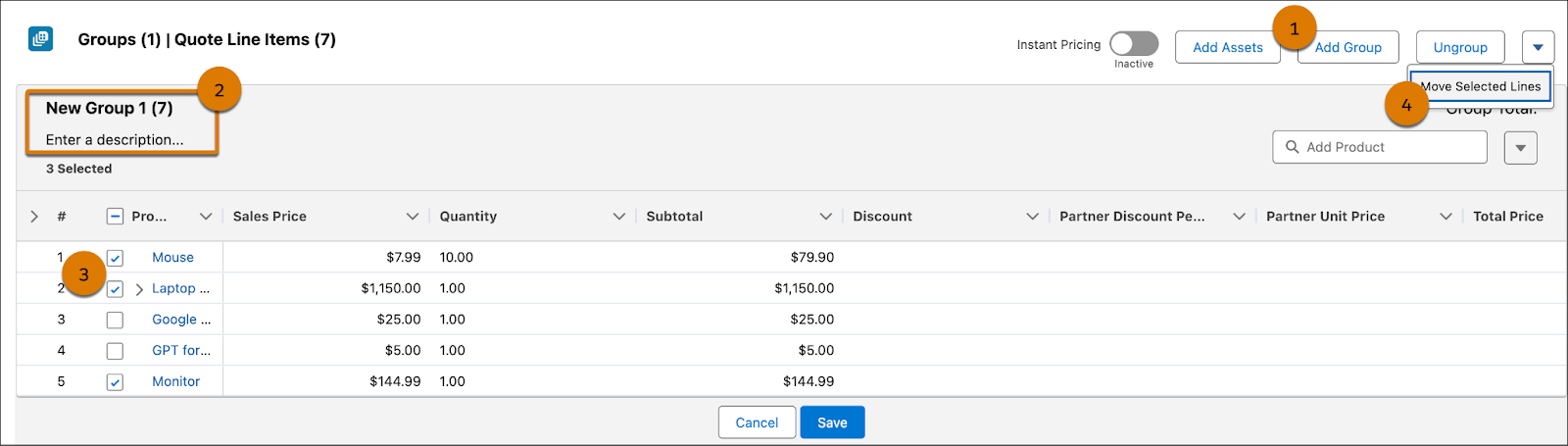
品目を手動でグループ化するには、[Add Group (グループを追加)] (1) をクリックします。次に、グループを識別しやすくするために名前と説明 (2) を編集します。最後に、移動したいすべての品目 (3) を選択し、グループアクションヘッダーの [Move Selected Lines (選択した品目を移動)] オプション (4) をクリックして品目を移動します。
品目を列ごとに自動でグループ化するには、次のように列ヘッダーに移動して [Group By (グループ化単位)] オプションをクリックします。
![列ヘッダーメニューの [Group By (グループ化単位)] オプション。](https://res.cloudinary.com/hy4kyit2a/f_auto,fl_lossy,q_70/learn/modules/efficient-sales-with-revenue-cloud/work-with-quotes/images/ja-JP/225bceb27c3b3c814891e47fca8d83f9_kix.2igs6jn7dfm0.png)
自動グループの場合、列のデータに基づいてグループ名が自動的に追加されます。このグループ名と説明は必要に応じて編集できます。
デフォルトの見積品目ビューに戻るには、TLE ヘッダーの [Ungroup (グループ解除)] ボタンを使用します。
![[Ungroup (グループ化解除)] ボタン。](https://res.cloudinary.com/hy4kyit2a/f_auto,fl_lossy,q_70/learn/modules/efficient-sales-with-revenue-cloud/work-with-quotes/images/ja-JP/a934627c60dd767b06922cfab32d491d_kix.u0kme8gma7d7.png)
品目のグループを解除した場合は、それらの品目を再びグループ化する前に必ず変更を保存してください。
見積概要
[Quote Summary (見積概要)] セクションでは、割引を含む見積品目の価格の内訳をすべて確認できます。この計算は、システムに設定されている価格設定手順に従って自動的に実行されます。
以下は見積概要セクションの例です。
![見積の [Quote Summary (見積概要)] セクション。](https://res.cloudinary.com/hy4kyit2a/f_auto,fl_lossy,q_70/learn/modules/efficient-sales-with-revenue-cloud/work-with-quotes/images/ja-JP/5f534b2a7be6d939ae5a33efa76f7e7b_kix.jn3mtw3ti717.png)
ここには、[Total Price (合計金額)]、[One-Time and Recurring Total (1 回限りの合計と定期合計)]、[Subtotal (小計)]、[Discount (割引)]、[Grand Total (総計)] などの価格情報が含まれます。また、[Quote Summary (見積概要)] セクションは必要に応じてカスタマイズできます。
Chris は、これらの機能に満足しています。Chris は早速、[Office Supplies (オフィス用品)] 見積で新しい見積作成スキルを活かそうと考えています。では一緒に進めていきましょう。
見積の更新
これまでに作成した [Office Supplies (オフィス用品)] 見積を開いて、Developer Edition 組織で作業します。現在の見積は次のようになっています。
![[Office Supplies (オフィス用品)] 見積。](https://res.cloudinary.com/hy4kyit2a/f_auto,fl_lossy,q_70/learn/modules/efficient-sales-with-revenue-cloud/work-with-quotes/images/ja-JP/12e6a8cc39f6632a8dbec0f8af15de0e_kix.30w3xtmou8cj.png)
この見積にはマウス、Laptop Pro バンドル、Google Workspace、GPT for Workspace の 4 つの商品が含まれています。Chris は見積を顧客に見せる前に、少し修正したいと考えています。修正は次の 3 つです。
- 見積にウイルス対策商品を 10 件追加する。
- Laptop Pro バンドルからマウス商品を削除する。
- [Google Workspace] 商品に 10% の割引を適用する。
- すべての商品を [Selling Model Type (販売モデル種別)] でグループ化する。
では組織で Chris の手順を追ってみましょう。
- [Office Supplies (オフィス用品)] 見積を開きます。[Lines (品目)] タブには、4 つの見積品目を含む TLE が表示されます。
- [Add Product (商品を追加)] 検索項目に
Antivirus(ウイルス対策) と入力して Enter キーを押します。
- ドロップダウンから [Antivirus (ウイルス対策)] 商品を選択します。
-
[Save (保存)] をクリックします。
- [Antivirus (ウイルス対策)] 品目の横にある [Quantity (数量)] 項目をダブルクリックして
10と入力します。
-
Enter キーを押して変更を保存します。
![新しく追加された [Antivirus (ウイルス対策)] 商品を含む [Office Supplies (オフィス用品)] 見積。](https://res.cloudinary.com/hy4kyit2a/f_auto,fl_lossy,q_70/learn/modules/efficient-sales-with-revenue-cloud/work-with-quotes/images/ja-JP/738ee3524916253b89c946e48a45f89d_kix.ciialbj1iiho.png)
見積に 10 件の [Antivirus (ウイルス対策)] 商品を正常に追加できました。次に、Laptop Pro バンドルからマウス商品を削除してカスタマイズします。
- [Laptop Pro Bundle (Laptop Pro バンドル)] 品目のアクションメニューから [Configure (構成)] をクリックします。アクションメニューは、右にスクロールしないと表示されない場合があります。
- 構成ページで [Accessories (付属品)] タブをクリックします。
- [Mouse (マウス)] 商品のチェックボックスをオフにします。
-
[Update Prices (価格を更新)] をクリックします。
![[Mouse (マウス)] 商品を削除後の [Configure Laptop Pro Bundle (Laptop Pro バンドルを構成)] ページ。](https://res.cloudinary.com/hy4kyit2a/f_auto,fl_lossy,q_70/learn/modules/efficient-sales-with-revenue-cloud/work-with-quotes/images/ja-JP/241276d546e5930336b72af3a65efa8c_kix.r2iwnp8pj1hy.png)
- [Summary (概要)] セクションで更新後の [Laptop Pro Bundle (Laptop Pro バンドル)] の詳細を確認します。
-
[保存 & 終了] をクリックします。
次に、[Google Workspace] 商品に 10% の割引を適用し、関連する派生商品の価格が下がることを確認します。
- [Google Workspace] 品目の [Discount (割引)] 項目をダブルクリックします。
- [Discount (割引)] 項目の横に新しいドロップダウンリストが表示されます。
- ドロップダウンリストから [Percentage (パーセント)] を選択します。
- [Discount (割引)] 項目に
10と入力して Enter キーを押します。
![10% の割引を適用した [Google Workspace] 品目。](https://res.cloudinary.com/hy4kyit2a/f_auto,fl_lossy,q_70/learn/modules/efficient-sales-with-revenue-cloud/work-with-quotes/images/ja-JP/72d95724a727c4dbda7bebd13716ca04_kix.2i7kw8jcnop7.png)
- 変更内容を保存します。
[Google Workspace] 商品の [Total Price (合計金額)] は 10% 割引されています。また、派生商品である GPT for Workspace の価格もそれに応じて下がっていることに注目してください。
![更新された派生商品 GPT for Workspace の [Total Price (合計金額)]。](https://res.cloudinary.com/hy4kyit2a/f_auto,fl_lossy,q_70/learn/modules/efficient-sales-with-revenue-cloud/work-with-quotes/images/ja-JP/a34dc2774c7a1b19fea95032caf860c6_kix.srv7rx26uo1a.png)
最後に、[Office Supplies (オフィス用品)] 見積のすべての商品を [Selling Model Type (販売モデル種別)] でグループ化します。
- [Selling Model Type (販売モデル種別)] 列ヘッダーにある下矢印をクリックし、[Group By (グループ化単位)] を選択します。
![[Group By (グループ化単位)] オプション。](https://res.cloudinary.com/hy4kyit2a/f_auto,fl_lossy,q_70/learn/modules/efficient-sales-with-revenue-cloud/work-with-quotes/images/ja-JP/25c1db2e5dfc61206b8403da8bbce73d_kix.3knac32hpie6.png)
- 下にスクロールして、自動的に作成された 3 つのグループを確認します。
-
[Save (保存)] をクリックします。
取引品目テーブルが更新されていることに注目してください。
![[Selling Model Type (販売モデル種別)] ごとに整理されたマルチグループビューの見積品目。](https://res.cloudinary.com/hy4kyit2a/f_auto,fl_lossy,q_70/learn/modules/efficient-sales-with-revenue-cloud/work-with-quotes/images/ja-JP/93cdd36d39aa6abc34e33c63fdbb0c2e_kix.bb4fdj12of35.png)
[Selling Model Type (販売モデル種別)] の昇順 (OneTime、TermDefined、Evergreen) にグループ化されています。各グループの上部で [Group Total (グループ合計)] を簡単に確認できます。
[Office Supplies (オフィス用品)] 見積のすべての更新が完了したら、Chris は EdgeMX に送信して確認を依頼します。また、見積から直接契約を作成することもできます。このハンズオン演習では実行しませんが、契約作成の詳細は「Deep Dive into Salesforce Contracts (Salesforce 契約の詳細を確認する)」モジュールで学べます。
今後の展望
Chris は EdgeMX との電話を終え、迅速な見積対応への謝意を受け取りました。EdgeMX からは最終的な微調整を依頼され、それが完了すれば注文へと進むことになります。
この単元では、強化された取引品目エディターを使用して見積を更新する方法を学びました。次の単元では、それを注文に変換して確定します。今は、この単元の最後にあるハンズオン Challenge を完了し、見積をさらに更新しましょう。
